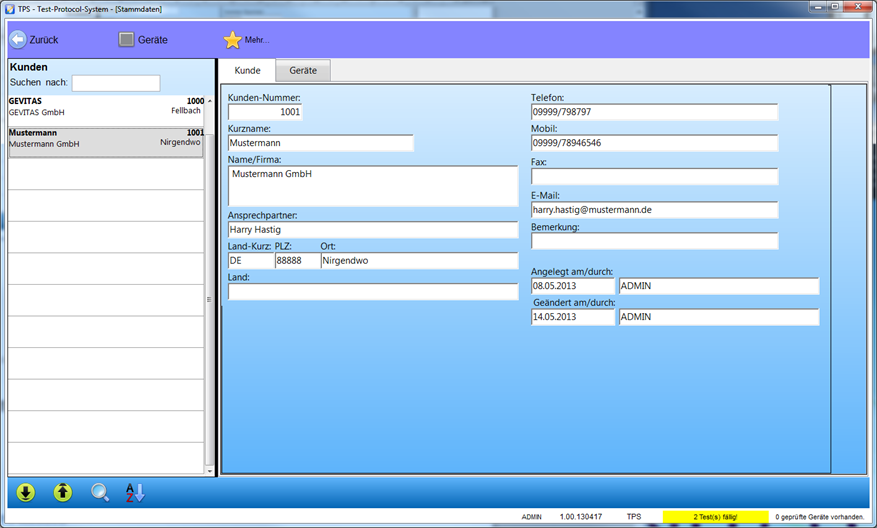TPS Bedienungsanleitung TPS-Kunden: Unterschied zwischen den Versionen
(→Allgemeines) |
|||
| (3 dazwischenliegende Versionen desselben Benutzers werden nicht angezeigt) | |||
| Zeile 1: | Zeile 1: | ||
== Allgemeines == | == Allgemeines == | ||
| + | Hier können Sie Kundenstammdaten in der TPS-[[Datenbank]] anlegen. | ||
| + | |||
| + | * Die hier gespeicherten Kunden sind unabhängig von Ihrer angebundenen Anwendung (wie z.B. EasyJob 5 ©, REFLEX©, GEVAS-Professional© usw.)! | ||
| + | |||
| + | == Suchen == | ||
In der Übersicht können Sie nach einem bestimmten Kunden suchen: | In der Übersicht können Sie nach einem bestimmten Kunden suchen: | ||
| Zeile 5: | Zeile 10: | ||
[[Datei:TPS_Stammdaten_Kunden.png]] | [[Datei:TPS_Stammdaten_Kunden.png]] | ||
| − | Geben Sie im Feld Suchen nach einen Suchbegriff ein und | + | Geben Sie im Feld Suchen nach einen Suchbegriff ein und drücken die ENTER-Taste. Die Liste links zeigt die gefundenen Kunden an. |
| + | |||
| + | == Ändern, neu anlegen == | ||
Wenn Sie Kunden-Daten ändern wollen oder einen neuen Kunden anlegen wollen, klicken Sie in ein beliebiges Feld rechts in der Eingabe-Maske. Die Schaltflächen zur Bearbeitung eines Kunden werden nun unten angezeigt: | Wenn Sie Kunden-Daten ändern wollen oder einen neuen Kunden anlegen wollen, klicken Sie in ein beliebiges Feld rechts in der Eingabe-Maske. Die Schaltflächen zur Bearbeitung eines Kunden werden nun unten angezeigt: | ||
| Zeile 11: | Zeile 18: | ||
[[Datei:TPS_Stammdaten_Bearbeiten.png]] | [[Datei:TPS_Stammdaten_Bearbeiten.png]] | ||
| − | Geräte | + | |
| + | |||
| + | == Geräte eines Kunden == | ||
| + | |||
Wenn Sie die Geräte eines Kunden sehen wollen, klicken Sie auf die Register-Seite Geräte eines Kundens. Es wird eine Tabelle eingeblendet, in der alle Geräte stehen die zu dem ausgewählten Kunden gehören. | Wenn Sie die Geräte eines Kunden sehen wollen, klicken Sie auf die Register-Seite Geräte eines Kundens. Es wird eine Tabelle eingeblendet, in der alle Geräte stehen die zu dem ausgewählten Kunden gehören. | ||
| Zeile 18: | Zeile 28: | ||
Sie können nach einem bestimmten Gerät in dieser Tabelle suchen. | Sie können nach einem bestimmten Gerät in dieser Tabelle suchen. | ||
| − | + | ||
Aktuelle Version vom 5. September 2014, 10:27 Uhr
Inhaltsverzeichnis
Allgemeines
Hier können Sie Kundenstammdaten in der TPS-Datenbank anlegen.
- Die hier gespeicherten Kunden sind unabhängig von Ihrer angebundenen Anwendung (wie z.B. EasyJob 5 ©, REFLEX©, GEVAS-Professional© usw.)!
Suchen
In der Übersicht können Sie nach einem bestimmten Kunden suchen:
Geben Sie im Feld Suchen nach einen Suchbegriff ein und drücken die ENTER-Taste. Die Liste links zeigt die gefundenen Kunden an.
Ändern, neu anlegen
Wenn Sie Kunden-Daten ändern wollen oder einen neuen Kunden anlegen wollen, klicken Sie in ein beliebiges Feld rechts in der Eingabe-Maske. Die Schaltflächen zur Bearbeitung eines Kunden werden nun unten angezeigt:
Geräte eines Kunden
Wenn Sie die Geräte eines Kunden sehen wollen, klicken Sie auf die Register-Seite Geräte eines Kundens. Es wird eine Tabelle eingeblendet, in der alle Geräte stehen die zu dem ausgewählten Kunden gehören.
Sie sehen nun eine Liste der Geräte, die für den ausgewählten Kunden vorhanden sind.
Sie können nach einem bestimmten Gerät in dieser Tabelle suchen.